फ़ोटोशॉप में सफेद पृष्ठभूमि हटाने के तेज़ और आसान तरीके
आपके डिवाइस पर विभिन्न उपयोगों के लिए सफेद पृष्ठभूमि वाली कई तस्वीरें हो सकती हैं। बिना किसी जटिल पृष्ठभूमि के, ये तस्वीरें सुनिश्चित करती हैं कि लोग बिना ध्यान भटकाए विषय पर ध्यान केंद्रित करें। इस प्रकार, इनका व्यापक रूप से आईडी फोटो, उत्पाद फोटो, लोगो आदि के रूप में उपयोग किया जाता है।
सफ़ेद पृष्ठभूमि वाली ये तस्वीरें जितनी उपयोगी हैं, कभी-कभी आपको बिना पृष्ठभूमि वाली तस्वीर की भी आवश्यकता हो सकती है। क्यों? बिना बैकग्राउंड वाली तस्वीरें किसी भी बैकग्राउंड से नहीं टकरातीं, इसलिए इन्हें कहीं भी लगाया जा सकता है। पारदर्शी लोगो को कपड़ों पर मुद्रित किया जा सकता है, और एक आकर्षक समग्र फोटो बनाने के लिए पृष्ठभूमि के बिना उत्पाद की तस्वीर को किसी भी आकर्षक पृष्ठभूमि फोटो में जोड़ा जा सकता है।
आप फोटोशॉप से आसानी से इमेज से सफेद बैकग्राउंड हटा सकते हैं। यदि आप नहीं जानते कि फ़ोटोशॉप में सफेद पृष्ठभूमि को कैसे हटाया जाए, तो हम आपको इस पृष्ठ पर शामिल करेंगे। आएँ शुरू करें।
भाग 1. फ़ोटोशॉप में सफेद पृष्ठभूमि हटाने के लिए 3 उपयोगी उपकरण
एक पेशेवर ग्राफ़िक्स संपादक के रूप में, फ़ोटोशॉप में बहुत सारे उपकरण हैं जो आपको किसी छवि से पृष्ठभूमि हटाने में मदद करते हैं। उनमें से कुछ सरल और उपयोग में आसान उपकरण हैं जो साधारण पृष्ठभूमि को हटा देते हैं, जबकि कुछ उपकरण परिष्कृत हैं जो जटिल छवियों को संभालते हैं। इस परिच्छेद में, हम जटिल पृष्ठभूमि वाली छवियों से नहीं निपटेंगे, बल्कि फ़ोटोशॉप के साथ केवल सफेद पृष्ठभूमि को हटा देंगे, इसलिए हम कुछ सरल टूल का उपयोग करेंगे। वे जितने सरल हैं, उनके कार्य उतने ही शक्तिशाली हैं। पर चलते हैं।
मैजिक वैंड टूल से फोटोशॉप में सफेद बैकग्राउंड हटाएं
मैजिक वैंड टूल एक स्वचालित चयन उपकरण है जो रंग के एक बड़े क्षेत्र को स्वचालित रूप से चुनता है। ठोस पृष्ठभूमि वाले फ़ोटो के साथ काम करते समय, आप पृष्ठभूमि को 1 क्लिक में हटा सकते हैं। चयनित सफेद पृष्ठभूमि के साथ, आप आसानी से छवि से सारा सफेद रंग हटा सकते हैं। यह कैसे काम करता है इसके विस्तृत चरण पढ़ें!
- 1 कदम. फ़ोटोशॉप में एक सफेद पृष्ठभूमि वाली छवि खोलें, और आपको नीचे दिखाए अनुसार एक विंडो दिखाई देगी। के पास जाओ परतें पैनल, और संपादन की अनुमति देने के लिए परत को अनलॉक करें। फिर, पर राइट-क्लिक करें वस्तु चयन उपकरण (द 4th टूल पैनल पर टूल) और चुनें जादू की छड़ी उपकरण.
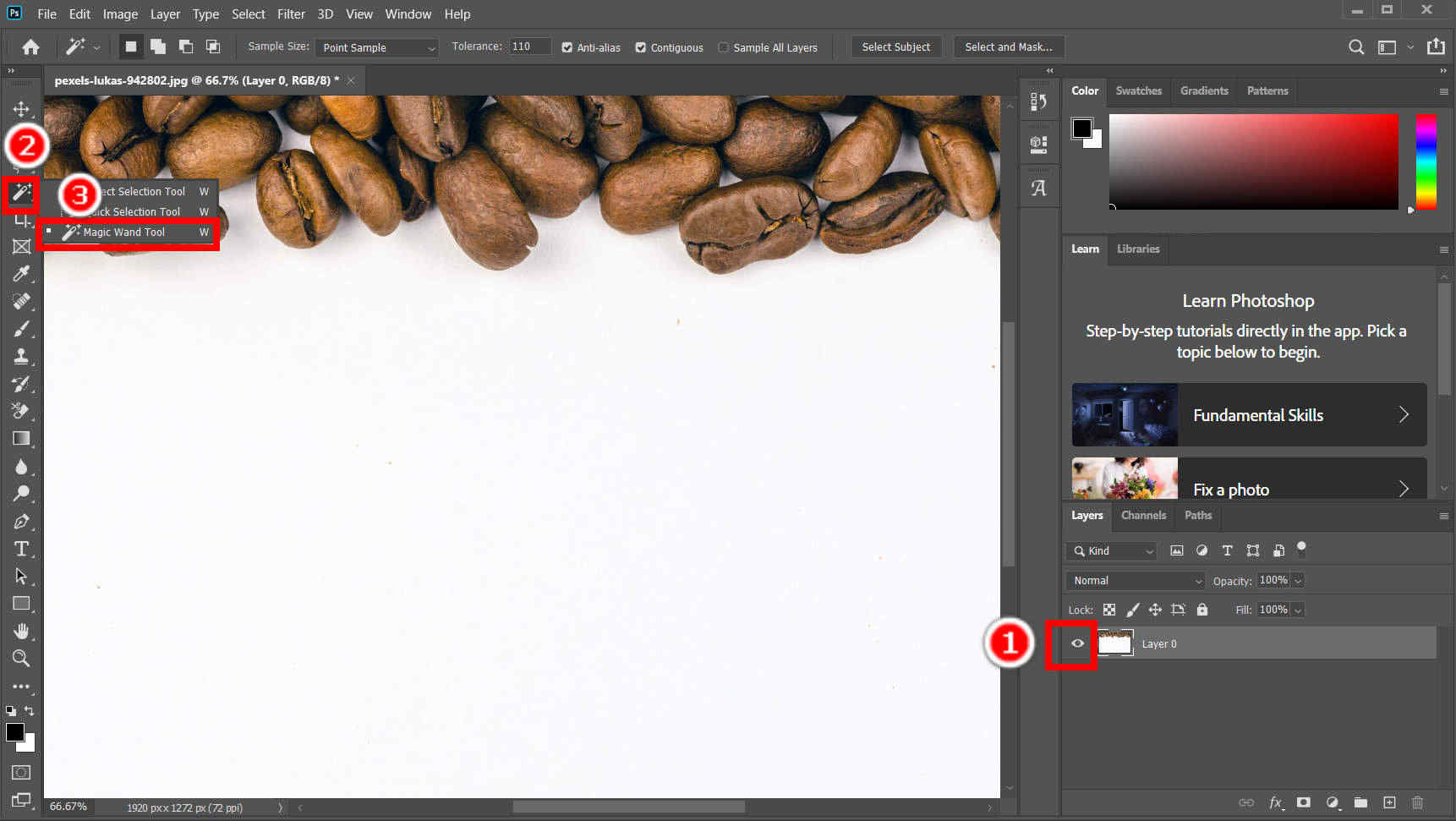
- 2 कदम. इसे चुनने के लिए सफेद पृष्ठभूमि पर क्लिक करें। ऐसा करने से पहले, आप शीर्ष पैनल पर मैजिक वैंड टूल की सेटिंग्स को समायोजित कर सकते हैं।
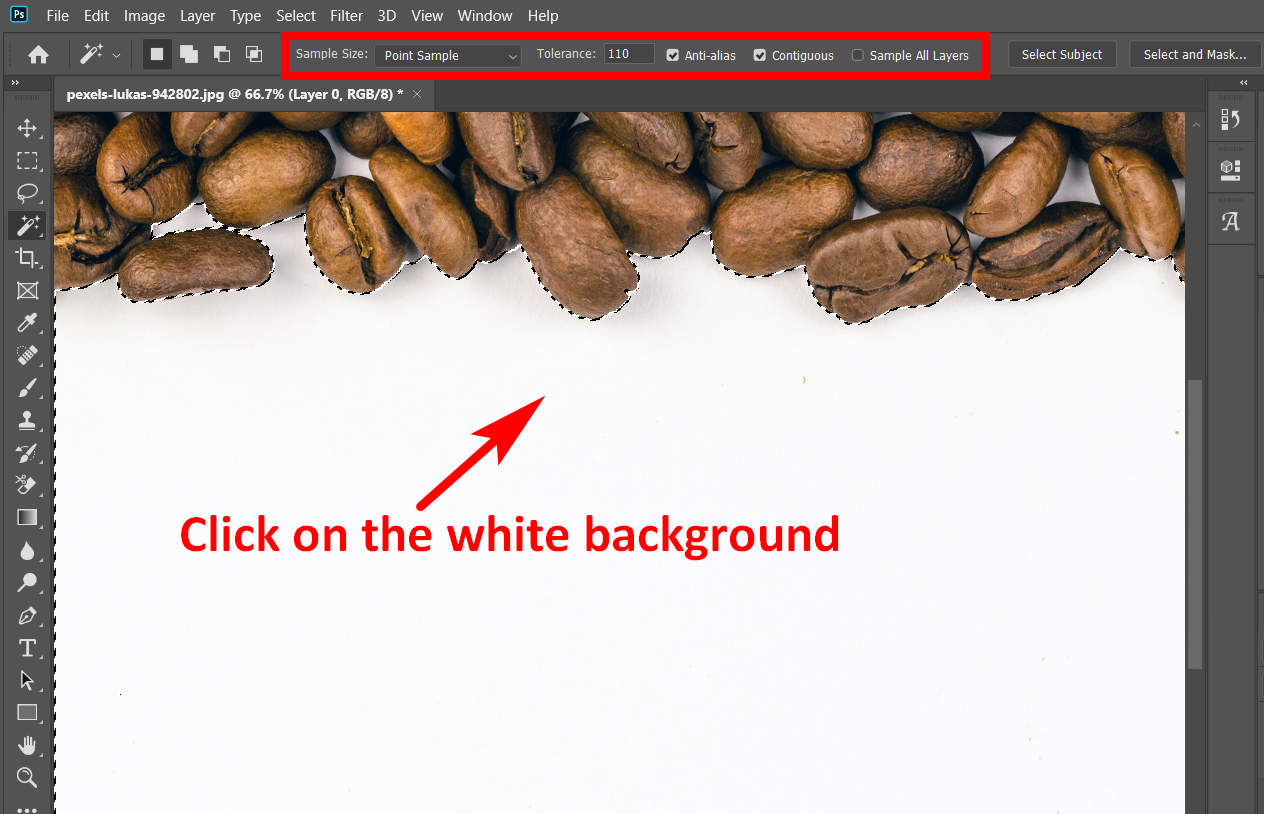
- 3 कदम. अब, लेयर्स पैनल पर जाएं और क्लिक करें वेक्टर मास्क जोड़ें (एक आयताकार आइकन जिसके अंदर एक वृत्त है) एक लेयर मास्क बनाने के लिए। वह लेयर मास्क चयनित भाग को संरक्षित करते हुए अचयनित भाग को पारदर्शी बना देगा।
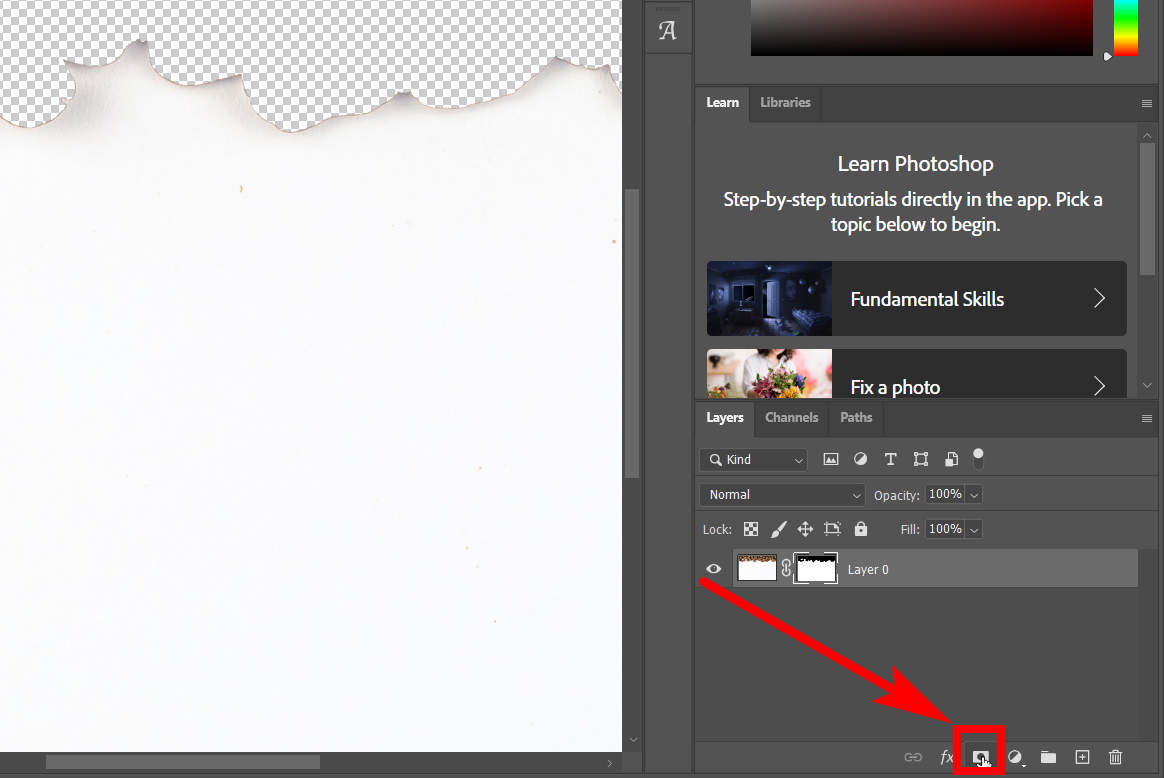
- 4 कदम. अब, दबाएं कंट्रोल + I लेयर मास्क को उल्टा करने के लिए, और आप फोटोशॉप में सफेद पृष्ठभूमि को सफलतापूर्वक पारदर्शी बना देते हैं। परिणाम नीचे दिखाया गया है.
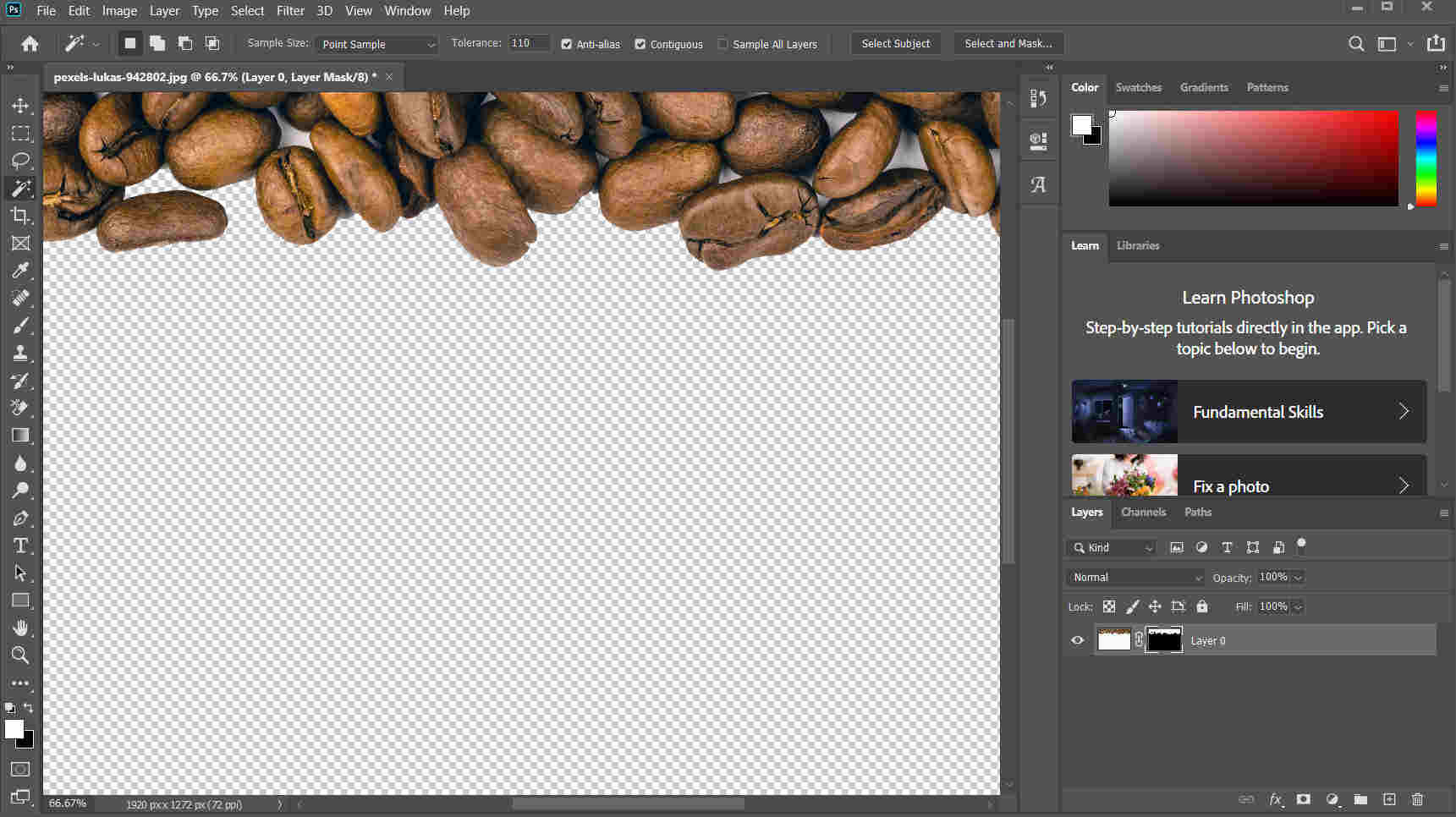
- 5 कदम. अंतिम चरण परिणाम को अपने कंप्यूटर पर सहेजना है। पर क्लिक करें पट्टिका > इस रूप में सहेजें आउटपुट को बचाने के लिए. सुनिश्चित करें कि आप परिणाम को पीएनजी प्रारूप में सहेजें, जो पारदर्शी पृष्ठभूमि का समर्थन करता है।
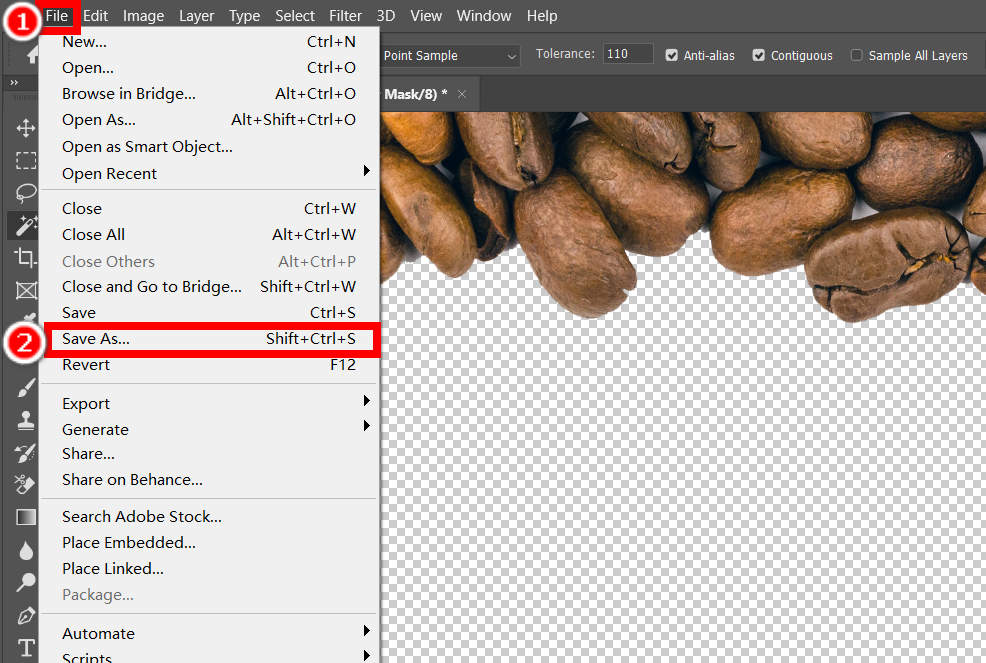
मैजिक वैंड टूल की सेटिंग्स पर युक्तियाँ
नमूने का आकार उस क्षेत्र का आकार निर्धारित करता है जिसे नमूना क्षेत्र के रूप में चुना जाएगा। सहिष्णुता निर्धारित करता है कि कितने क्षेत्रों का चयन किया जाएगा; उच्च दर का मतलब है कि फ़ोटोशॉप नमूना क्षेत्र के समान रंगों वाले अधिक क्षेत्रों का चयन करेगा।
मैजिक इरेज़र टूल से फोटोशॉप में सफेद बैकग्राउंड हटाएं
मैजिक वैंड टूल की तरह, मैजिक इरेज़र टूल को तस्वीरों से रंग हटाने के लिए निर्दिष्ट किया गया है। मैजिक वैंड टूल का उपयोग करने के समान दो चरणों से गुजरें, लेकिन एक बार जब आप पृष्ठभूमि पर क्लिक करते हैं, तो फ़ोटोशॉप आपके लिए सफेद पृष्ठभूमि को स्वचालित रूप से हटा देता है, और किसी और चरण की आवश्यकता नहीं होती है।
- 1 कदम. सबसे पहले, आपको टूल पैनल पर मैजिक इरेज़र टूल ढूंढना चाहिए। पर राइट क्लिक करें मिटाने का सामान (एक इरेज़र आइकन) और चुनें मैजिक इरेज़र टूल पॉप-अप मेनू से
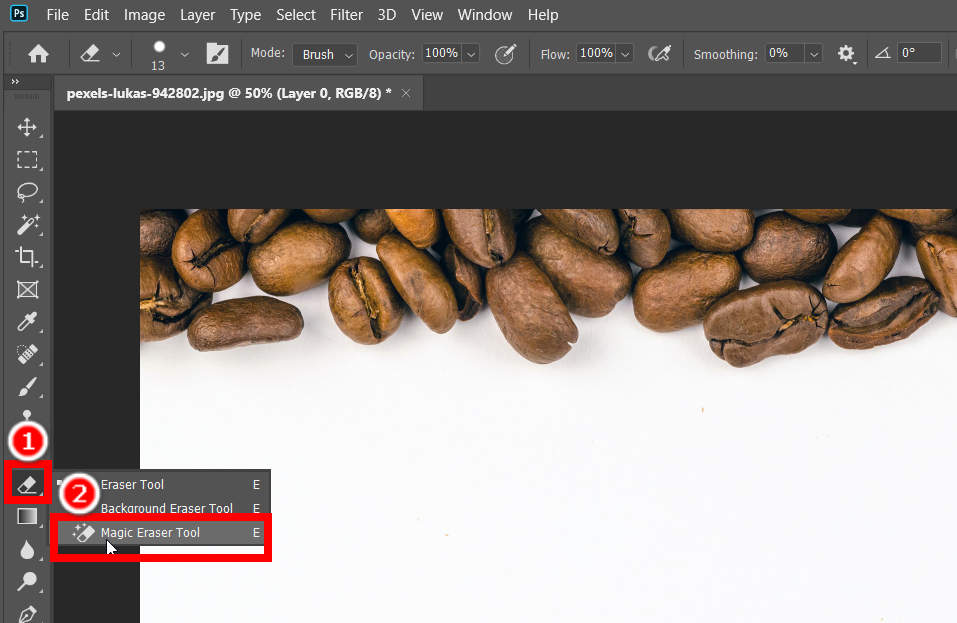
- 2 कदम. अब, की सेटिंग्स समायोजित करें मैजिक इरेज़र टूल शीर्ष पैनल पर, और फिर फ़ोटोशॉप में सफ़ेद पृष्ठभूमि से छुटकारा पाने के लिए सफ़ेद पृष्ठभूमि पर क्लिक करें। फिर, परिणाम को अपने कंप्यूटर पर पीएनजी प्रारूप में निर्यात करें।
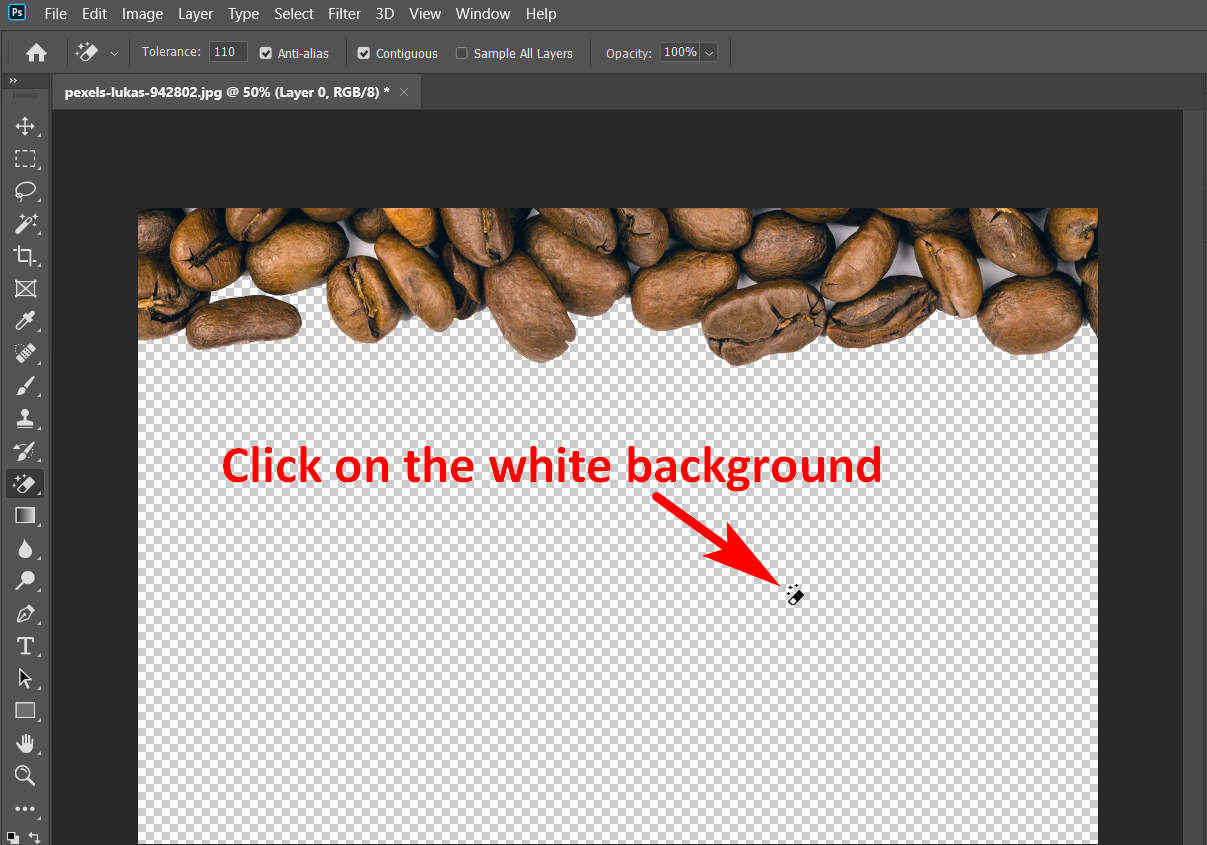
बैकग्राउंड इरेज़र टूल से फोटोशॉप में सफेद बैकग्राउंड हटाएं
पिछले टूल वास्तव में सुविधाजनक हैं क्योंकि वे पृष्ठभूमि को स्वचालित रूप से चुनेंगे और मिटा देंगे। हालाँकि, चूंकि वे स्वचालित उपकरण हैं जो पूर्व निर्धारित एल्गोरिदम द्वारा नियंत्रित होते हैं, इसलिए उनका आउटपुट हमेशा उतना अच्छा नहीं हो सकता जितना हम उम्मीद करते हैं। तभी आपको मैन्युअल बैकग्राउंड इरेज़र टूल की आवश्यकता होती है। इस टूल से, आप फ़ोटोशॉप में छवि से सफेद पृष्ठभूमि को अधिक सटीकता के साथ मैन्युअल रूप से हटा सकते हैं। फोटोशॉप में बैकग्राउंड इरेज़र टूल से सफेद बैकग्राउंड कैसे हटाएं, इसके चरण नीचे दिए गए हैं।
- 1 कदम. पर राइट-क्लिक करें मिटाने का सामान का चयन करें और बैकग्राउंड इरेज़र टूल.
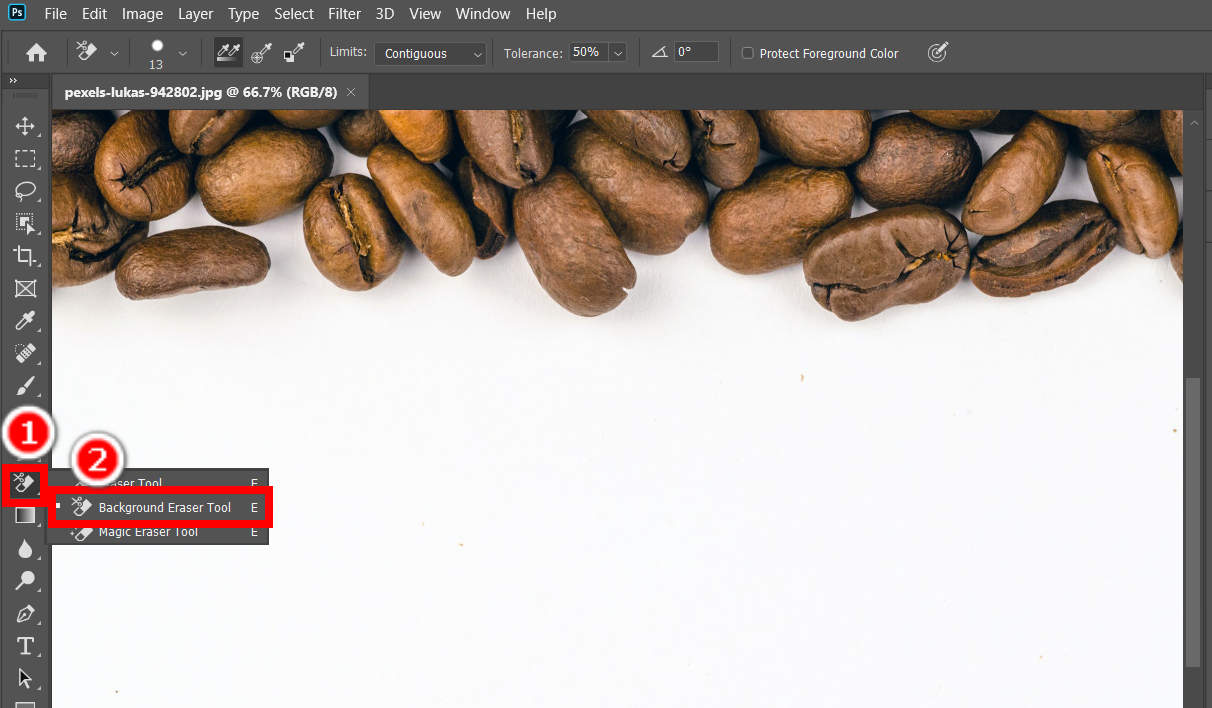
- 2 कदम. अब, फ़ोटोशॉप में सफेद पृष्ठभूमि को मैन्युअल रूप से और सावधानी से क्लिक करना और हटाना जारी रखें। आप शीर्ष पैनल पर टूल की सेटिंग्स संपादित कर सकते हैं।
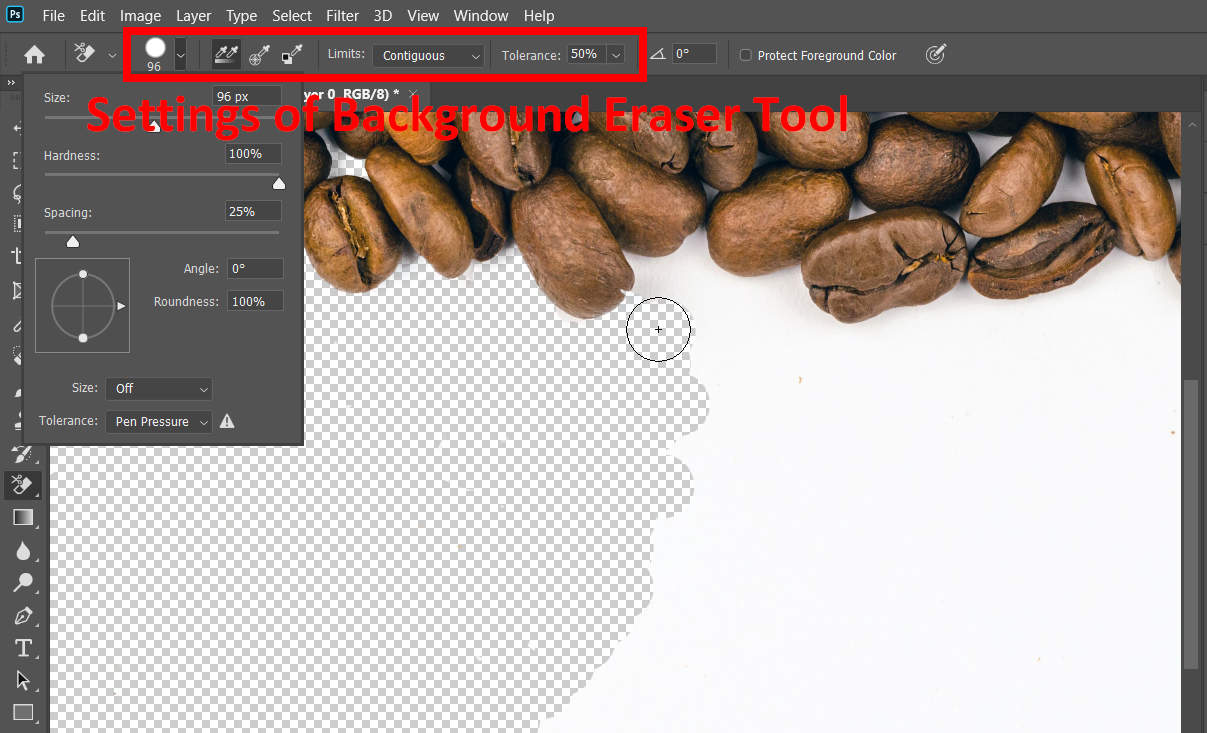
भाग 2. एक क्लिक में छवि से सारा सफेद रंग निःशुल्क हटाएं
फ़ोटोशॉप एक पेशेवर सॉफ़्टवेयर है जो किसी छवि की लगभग सभी विशेषताओं को संपादित कर सकता है, छवि से सभी सफ़ेद रंग को हटाना तो दूर की बात है। हालाँकि, फ़ोटोशॉप का शुल्क महंगा है और इसमें बहुत अधिक भंडारण स्थान लगता है। इसलिए, यदि आप एक डिज़ाइनर या कलाकार नहीं हैं जो हर दिन ढेर सारे ग्राफ़िक्स से निपटते हैं, तो फ़ोटोशॉप खरीदना और डाउनलोड करना एक तरह से अलाभकारी है। इसके बजाय, आप यह काम करने के लिए कुछ निःशुल्क ऑनलाइन बैकग्राउंड रिमूवर का उपयोग कर सकते हैं। यहां हम उनमें से दो से आपका परिचय कराएंगे।
AnyEraser
यदि आप एक कुशल और प्रभावी बैकग्राउंड रिमूवर चाहते हैं, AnyEraser विकल्प है. अपने स्मार्ट एआई-आधारित एल्गोरिदम के लिए धन्यवाद, AnyEraser आपको बिना पृष्ठभूमि वाली तस्वीर देने के लिए कुछ सेकंड में एक छवि की पृष्ठभूमि को हटा सकता है, और यह चिकनी और साफ किनारों के साथ सटीक कटआउट का भी दावा करता है।
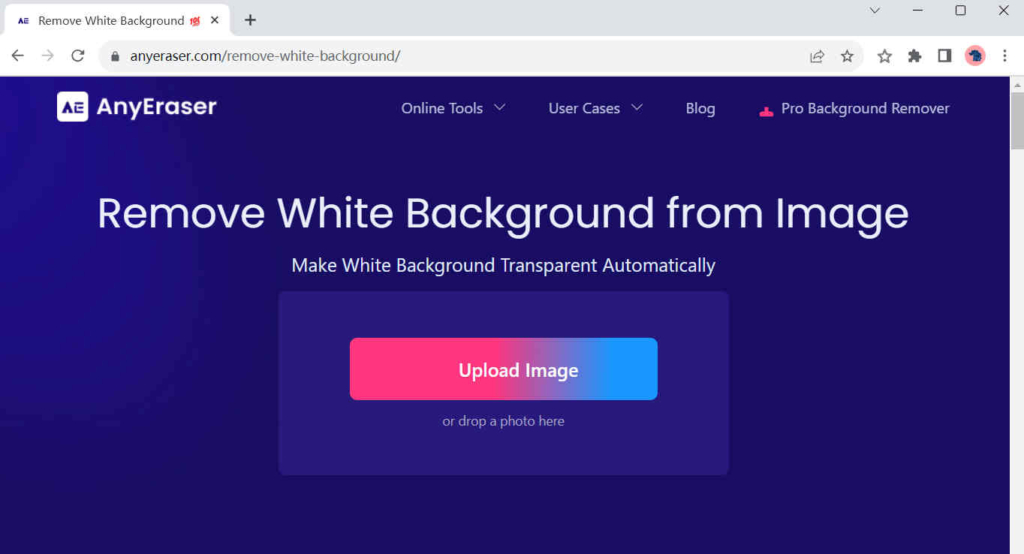
आप छवि से सारा सफेद रंग हटा सकते हैं AnyEraser निम्नलिखित दो चरणों द्वारा.
- 1 कदम. AnyEraser, और पर क्लिक करें तस्वीर डालिये अपने कंप्यूटर पर एक छवि चुनने के लिए. वैकल्पिक रूप से, आप पेज पर एक फोटो भी डाल सकते हैं।
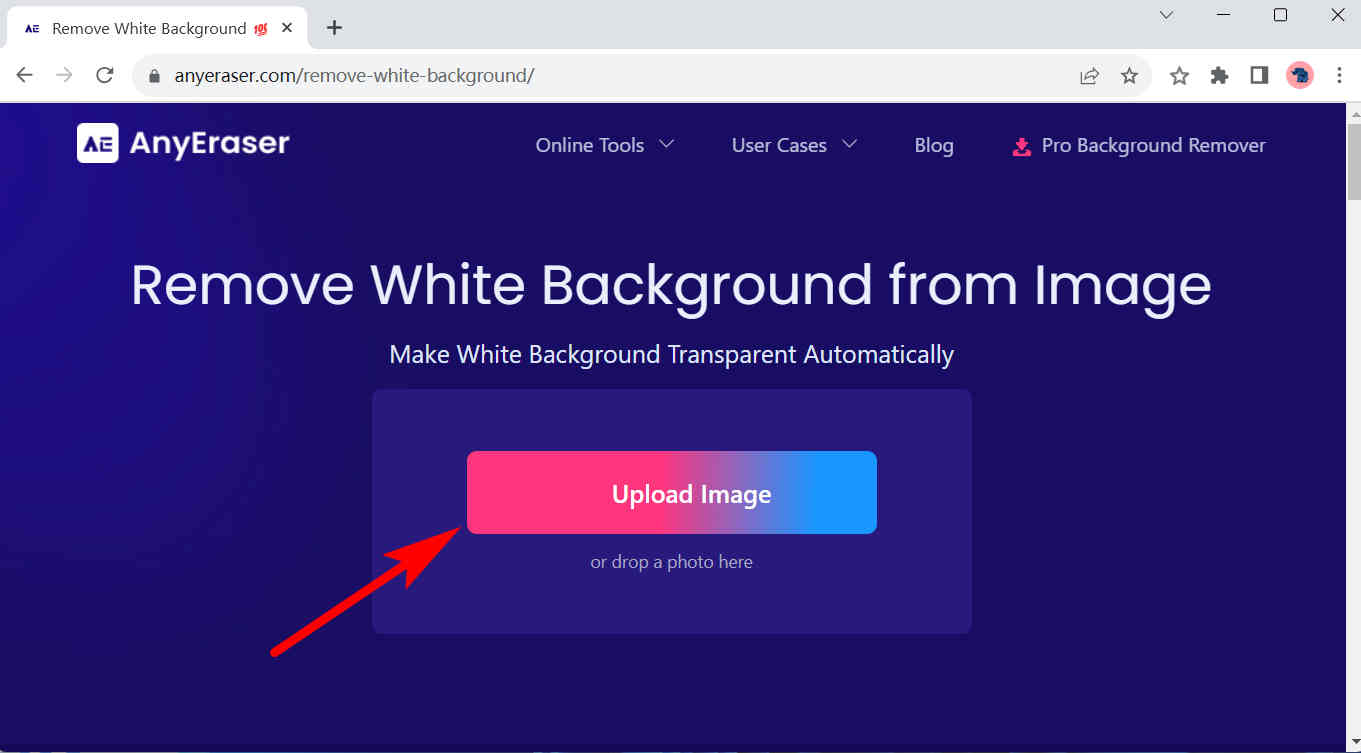
- 2 कदम. आपको परिणाम 1~3 सेकंड में दिखाई देगा। फिर, मारो डाउनलोड सफेद पृष्ठभूमि के बिना आउटपुट को सहेजने के लिए बटन।
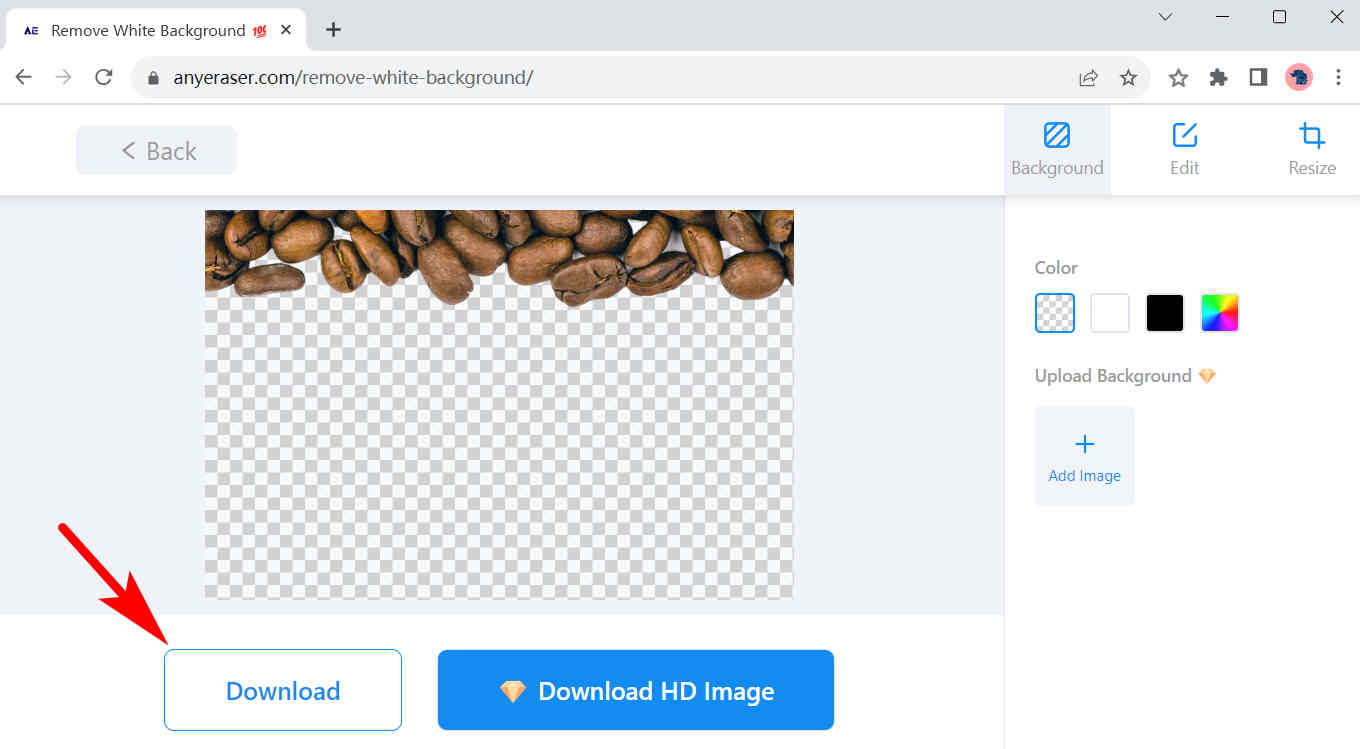
निकालें
निकालें इसकी सटीकता और विश्वसनीयता के लिए कई उपयोगकर्ताओं द्वारा इस पर भरोसा किया जाता है। इससे कोई फर्क नहीं पड़ता कि छवि कितनी बड़ी है या उसकी पृष्ठभूमि कितनी जटिल है, रिमूव.बीजी का स्मार्ट एल्गोरिदम गारंटी देगा कि आपको सटीक आउटपुट मिलेगा। इसके अलावा, यह आपको बिना पृष्ठभूमि के चित्र को और संपादित करने की अनुमति देता है। उदाहरण के लिए, आप एक नया पृष्ठभूमि रंग या एक नया फोटो पृष्ठभूमि जोड़ सकते हैं।
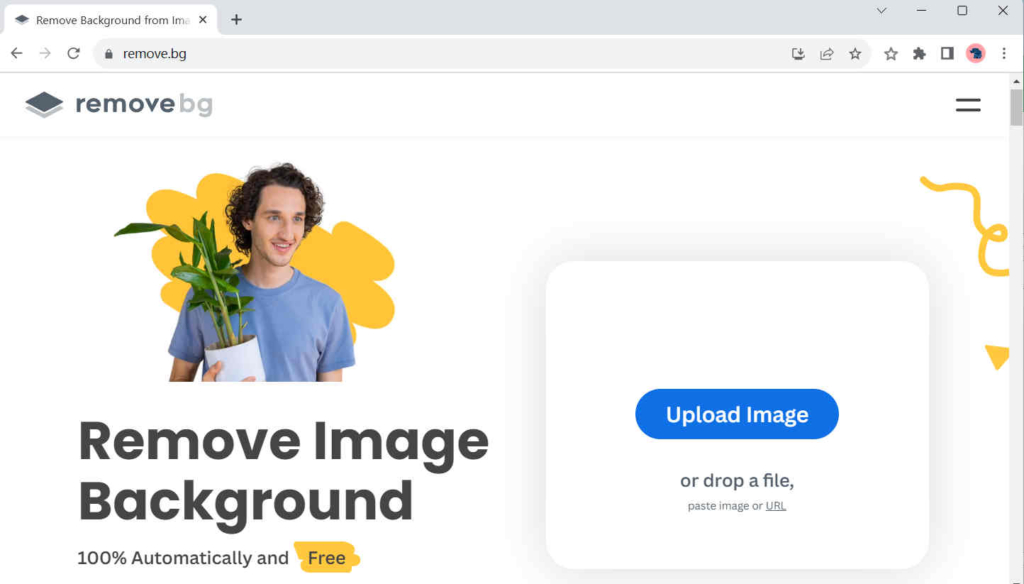
निष्कर्ष
आजकल, सफेद पृष्ठभूमि वाली तस्वीरें हमारे जीवन में सर्वव्यापी हैं, और कभी-कभी, हमें कुछ उद्देश्यों के लिए उनकी पृष्ठभूमि को हटाना पड़ता है, जैसे उन्हें समग्र फ़ोटो बनाने या कई अलग-अलग सामग्रियों पर प्रिंट करने के लिए उनका उपयोग करना पड़ता है। इसीलिए हम आपको यह बताने के लिए यह लेख लिख रहे हैं कि फ़ोटोशॉप में 3 उपयोगी टूल के साथ सफेद पृष्ठभूमि को कैसे हटाया जाए। यदि आप इतना सरल कार्य करने के लिए महँगा ब्लोटवेयर नहीं चाहते हैं, तो यहाँ मुफ़्त ऑनलाइन बैकग्राउंड रिमूवर भी हैं, जैसे AnyEraser, जो आपको एक हाथ देता है।
आशा है कि आपको यह पेज उपयोगी लगेगा!
अक्सर पूछे जाने वाले प्रश्न
1. फोटोशॉप में सफेद बैकग्राउंड को एक क्लिक में कैसे हटाएं?
आप मैजिक इरेज़र टूल का उपयोग कर सकते हैं। इरेज़र टूल (टूल्स पैनल पर एक इरेज़र आइकन) पर राइट-क्लिक करें और मैजिक इरेज़र टूल चुनें। फिर, सफेद बैकग्राउंड पर क्लिक करें और फोटोशॉप सफेद बैकग्राउंड को अपने आप हटा देगा।
2. सफेद बैकग्राउंड को ऑनलाइन कैसे हटाएं?
AnyEraser एक ऑनलाइन बैकग्राउंड रिमूवर है जो एक क्लिक में किसी छवि से सफेद पृष्ठभूमि को निःशुल्क हटा देता है। AnyEraser पर जाएँ और हिट करें तस्वीर डालिये अपने कंप्यूटर पर एक चित्र चुनने के लिए. फिर 1~3 सेकंड में आपको रिजल्ट पेज दिखेगा, उस पर क्लिक करें डाउनलोड परिणाम बचाने के लिए।


